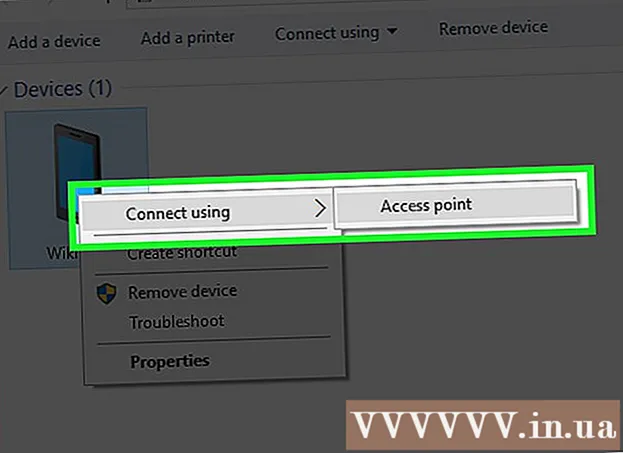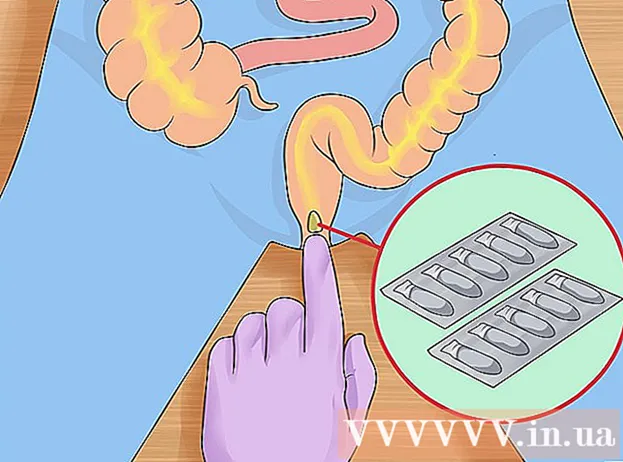Forfatter:
Morris Wright
Opprettelsesdato:
27 April 2021
Oppdater Dato:
1 Juli 2024

Innhold
Hvis du har glemt passordet ditt eller hvis profilen din har blitt sperret på grunn av brudd på vilkårene for bruk, kan du bruke siden "Gjenopprett Microsoft-konto" for å tilbakestille passordet ditt. Du trenger en e-postadresse eller et telefonnummer som er knyttet til kontoen din, eller du kan bruke bekreftelsesappen. Og ellers må du svare på en rekke spørsmål for å bekrefte identiteten din.
Å trå
 Åpne startsiden for Outlook.com. Hotmails navn er endret til Outlook.com, men du kan fremdeles komme dit fra Outlook.com-påloggingssiden. Hotmail-kontoen din fungerer fremdeles med Outlook.com.
Åpne startsiden for Outlook.com. Hotmails navn er endret til Outlook.com, men du kan fremdeles komme dit fra Outlook.com-påloggingssiden. Hotmail-kontoen din fungerer fremdeles med Outlook.com. - Du kan gjenopprette inaktive kontoer opptil 365 dager etter at du sist logget på. Kontoer som ikke har blitt brukt i mer enn et år vil bli slettet.
- Etter å ha deaktivert en konto manuelt, har du 30 dager på deg til å aktivere den igjen, hvoretter den blir slettet permanent.
 Klikk på lenken "Har du ikke tilgang til kontoen?"Du finner dette under feltene der du skriver inn e-post og passord.
Klikk på lenken "Har du ikke tilgang til kontoen?"Du finner dette under feltene der du skriver inn e-post og passord.  Velg "Jeg har glemt passordet" og klikk "Neste".
Velg "Jeg har glemt passordet" og klikk "Neste". Skriv inn Hotmail-adressen du har glemt passordet for, i tekstfeltet øverst. Skriv inn tegnene du ser i tekstfeltet nederst. Klikk på "Neste".
Skriv inn Hotmail-adressen du har glemt passordet for, i tekstfeltet øverst. Skriv inn tegnene du ser i tekstfeltet nederst. Klikk på "Neste".  Velg en godkjenningsmetode. For å få tilgang til siden for tilbakestilling av passord, må du bekrefte identiteten din med Microsoft. Det er flere måter å gjøre dette på, avhengig av kontaktinnstillingene du har angitt for denne kontoen.
Velg en godkjenningsmetode. For å få tilgang til siden for tilbakestilling av passord, må du bekrefte identiteten din med Microsoft. Det er flere måter å gjøre dette på, avhengig av kontaktinnstillingene du har angitt for denne kontoen. - E-post - Hvis du har en alternativ e-postadresse tilknyttet kontoen din, vil en bekreftelseskode bli sendt til den adressen. Du må ha oppgitt denne sekundære e-postadressen tidligere.
- Bruk en app - Hvis du har lastet ned appen "Microsoft-konto", kan du bruke denne appen til å generere en unik kode som kan brukes til å identifisere identiteten din. I dette tilfellet må du også ha justert kontoen din på forhånd for å kunne bruke denne appen.
- SMS - Hvis du har et telefonnummer tilknyttet kontoen din, kan Microsoft sende deg en SMS med en unik kode som bekrefter identiteten din. For å bruke dette må du allerede ha koblet telefonnummeret til kontoen din da du fortsatt hadde tilgang til det.
- Jeg har ingen av denne informasjonen - Dette alternativet kan også kalles "Jeg bruker ikke lenger denne informasjonen". Hvis ingen gjenopprettingsinformasjon er knyttet til kontoen din, kan du velge dette alternativet for å svare på et spørreskjema for å bekrefte identiteten din for Microsoft. Denne metoden fungerer ikke garantert, spesielt hvis du ikke kan huske gamle detaljer om kontoen din.
 Fyll ut spørreskjemaet (om nødvendig). Hvis du valgte alternativet "Jeg har ikke noe av denne informasjonen", må du fylle ut et spørreskjema for å bevise at du eier kontoen. Dette sikkerhetstiltaket er der for å forhindre at andre får ulovlig tilgang til dine personlige e-poster. Før du begynner, må du oppgi en alternativ e-postadresse. Hvis du ikke har en, kan du opprette en gratis.
Fyll ut spørreskjemaet (om nødvendig). Hvis du valgte alternativet "Jeg har ikke noe av denne informasjonen", må du fylle ut et spørreskjema for å bevise at du eier kontoen. Dette sikkerhetstiltaket er der for å forhindre at andre får ulovlig tilgang til dine personlige e-poster. Før du begynner, må du oppgi en alternativ e-postadresse. Hvis du ikke har en, kan du opprette en gratis. - Du blir spurt om passord du tidligere har brukt, datoen kontoen ble opprettet og andre forhold knyttet til kontoen din. Prøv å svare på disse spørsmålene så nøyaktig som mulig. Disse spørreskjemaene vurderes for nøyaktighet av Microsoft-personell. Det kan ta noen dager før du får svar.
 Få en bekreftelseskode. Når du har valgt bekreftelsesmetoden din, vil du motta en kode som gir deg tilgang til en side for å tilbakestille passordet ditt.
Få en bekreftelseskode. Når du har valgt bekreftelsesmetoden din, vil du motta en kode som gir deg tilgang til en side for å tilbakestille passordet ditt. - Hvis du valgte e-post som bekreftelsesmetode, må du sjekke alle mulige steder, inkludert søppelpostmappen. Hvis du bruker Gmail eller Google Innboks, kan du sjekke delen "Oppdateringer".
 Skriv inn bekreftelsesmetoden. Hvis du fortsatt har siden åpen, kan du skrive inn koden i boksen. Hvis du har lukket bekreftelsessiden, kan du åpne den på nytt ved å gå gjennom kontogjenopprettingsprosessen igjen og velge samme kontaktmetode.
Skriv inn bekreftelsesmetoden. Hvis du fortsatt har siden åpen, kan du skrive inn koden i boksen. Hvis du har lukket bekreftelsessiden, kan du åpne den på nytt ved å gå gjennom kontogjenopprettingsprosessen igjen og velge samme kontaktmetode.  Skriv inn et nytt passord. Etter at du har angitt bekreftelseskoden, blir du ført til siden der du kan tilbakestille passordet ditt. Her skriver du inn et nytt passord som lar deg få tilgang til Hotmail-kontoen din i fremtiden. Klikk her for tips om hvordan du kommer med et sterkt passord som du fremdeles kan huske.
Skriv inn et nytt passord. Etter at du har angitt bekreftelseskoden, blir du ført til siden der du kan tilbakestille passordet ditt. Her skriver du inn et nytt passord som lar deg få tilgang til Hotmail-kontoen din i fremtiden. Klikk her for tips om hvordan du kommer med et sterkt passord som du fremdeles kan huske.  Logg inn på kontoen din. I det øyeblikket du tilbakestiller passordet ditt, blir det umiddelbart ditt nye kontopassord. Bruk det nye passordet ditt for å få tilgang til Hotmail-kontoen din på påloggingssiden for Outlook.com.
Logg inn på kontoen din. I det øyeblikket du tilbakestiller passordet ditt, blir det umiddelbart ditt nye kontopassord. Bruk det nye passordet ditt for å få tilgang til Hotmail-kontoen din på påloggingssiden for Outlook.com.
Tips
- Det er ingen Microsoft-e-postadresse eller telefonnummer du kan bruke til å hjelpe deg med ting som et glemt passord. Du kan bare bruke de automatiserte verktøyene som er beskrevet i denne artikkelen.